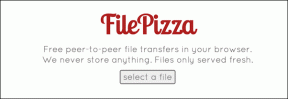Risolto il problema con Crunchyroll che non funziona su Chrome
Varie / / December 15, 2021
Crunchyroll è una piattaforma popolare che offre la più grande collezione al mondo di anime, manga, spettacoli, giochi e notizie. Esistono due modi per accedere a questo sito Web: eseguire lo streaming di anime dal sito Web ufficiale di Crunchyroll o utilizzare Google Chrome per farlo. Tuttavia, con quest'ultimo, potresti dover affrontare alcuni problemi come Crunchyroll che non funziona o non si carica su Chrome. Continua a leggere per risolvere questo problema e riprendere lo streaming!
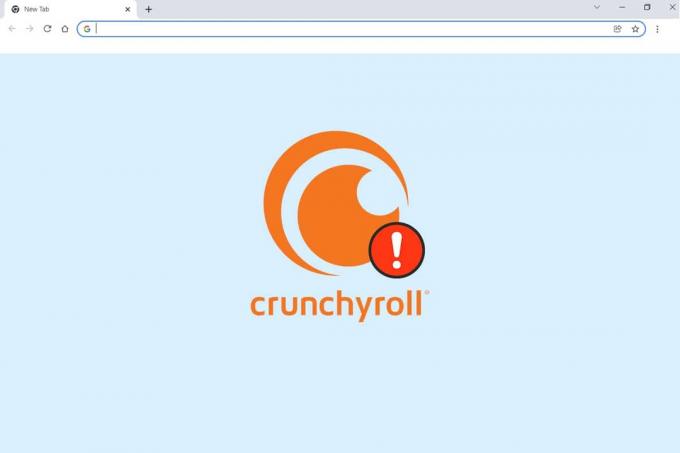
Contenuti
- Come risolvere Crunchyroll che non funziona su Chrome
- Controllo preliminare: prova browser Web alternativi
- Metodo 1: Cancella cache e cookie di Chrome
- Metodo 2: disabilita i blocchi degli annunci (se applicabile)
- Metodo 3: aggiorna il browser Chrome
- Metodo 4: trova e rimuovi programmi dannosi.
- Metodo 5: ripristina Chrome
- Metodo 6: passa a un altro browser
Come risolvere Crunchyroll che non funziona su Chrome
Crunchyroll supporta un'ampia gamma di piattaforme come browser desktop, Windows, iOS, telefoni Android e vari televisori. Se utilizzi browser Web per accedervi, potrebbero verificarsi alcuni problemi di connettività o relativi al browser su. I metodi elencati in questo articolo non solo aiutano a risolvere Crunchyroll che non si carica sul problema di Chrome, ma aiutano anche nella manutenzione regolare dei browser web.
Controllo preliminare: prova browser Web alternativi
Si consiglia di non saltare questo controllo poiché è molto importante determinare se si tratta di un errore basato sul browser o meno.
1. Passa a un browser diverso e controlla se riscontri gli stessi errori.
2A. Se riesci ad accedere al sito Web di Crunchyroll in altri browser, l'errore è sicuramente correlato al browser. Avrai bisogno di implementare i metodi discusso qui.
2B. Se continui ad affrontare gli stessi problemi, contatta il team di supporto di Crunchyroll e invia una richiesta, come mostrato.

Metodo 1: Cancella cache e cookie di Chrome
I problemi di caricamento possono essere facilmente risolti cancellando la cache e i cookie nel browser Web, come Chrome, Firefox, Opera e Edge.
1. Lanciare Google Chrome programma di navigazione in rete.
2. Tipo chrome://settings nel URL sbarra.
3. Clicca su Privacy e sicurezza nel riquadro di sinistra. Quindi, fare clic su Cancella dati di navigazione, mostrato evidenziato.

4. Qui, seleziona il Intervallo di tempo per completare l'azione dalle opzioni fornite:
- Ultima ora
- Ultime 24 ore
- Ultimi 7 giorni
- Ultime 4 settimane
- Sempre
Ad esempio, se desideri eliminare tutti i dati, seleziona Sempre.
Nota: Assicurarsi che il Cookie e altri dati del sito e Immagini e file memorizzati nella cache le caselle sono selezionate. Puoi scegliere di eliminare Cronologia di navigazione, Cronologia download e password e altri dati di accesso pure.

5. Infine, clicca su Cancella i dati.
Metodo 2: disabilita i blocchi degli annunci (se applicabile)
Se non disponi di un account Crunchyroll premium, sarai spesso infastidito dai pop-up pubblicitari nel mezzo degli spettacoli. Pertanto, molti utenti utilizzano estensioni di blocco degli annunci di terze parti per evitare tali annunci. Se il tuo ad-blocker è il colpevole dietro Crunchyroll che non funziona sul problema di Chrome, disabilitalo come indicato di seguito:
1. Lanciare Google Chrome programma di navigazione in rete.
2. Ora, fai clic su icona a tre punti nell'angolo in alto a destra.
3. Qui, clicca su Altri strumenti opzione come illustrato di seguito.
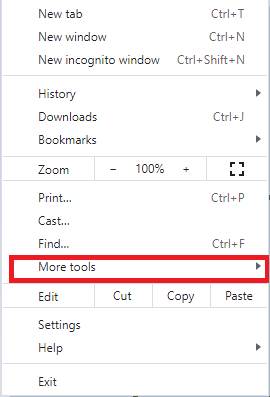
4. Ora, fai clic su estensioni come mostrato.
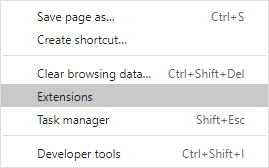
5. Quindi, spegni il estensione per il blocco degli annunci che stai utilizzando disattivandolo.
Nota: Qui, abbiamo mostrato il grammaticale estensione come esempio.
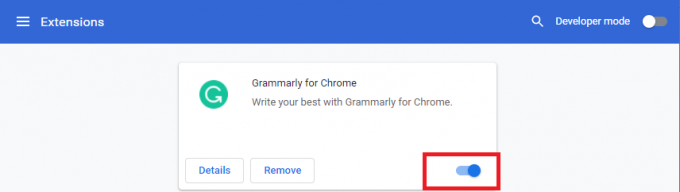
6. ricaricare il tuo browser e controlla se il problema è stato risolto ora. In caso contrario, prova la correzione successiva.
Leggi anche:Che cos'è il servizio di elevazione di Google Chrome?
Metodo 3: aggiorna il browser Chrome
Se hai un browser obsoleto, le funzionalità migliorate aggiornate di Crunchyroll non saranno supportate. Per correggere errori e bug con il tuo browser, aggiornalo alla versione più recente, come segue:
1. Lanciare Google Chrome e apri un Nuova scheda.
2. Clicca sul icona a tre punti espandere Impostazioni menù.
3. Quindi, seleziona Aiuto >Informazioni su Google Chrome come illustrato di seguito.

4. Permettere Google Chrome per cercare aggiornamenti. Verrà visualizzato lo schermo Verifica aggiornamenti messaggio, come mostrato.

5A. Se sono disponibili aggiornamenti, fare clic su Aggiornare pulsante.
5B. Se Chrome è già aggiornato, Google Chrome è aggiornato verrà visualizzato il messaggio.

6. Infine, avvia il browser aggiornato e ricontrolla.
Metodo 4: trova e rimuovi programmi dannosi
Pochi programmi incompatibili nel tuo dispositivo faranno sì che Crunchyroll non funzioni su Chrome. Questo potrebbe essere risolto rimuovendoli completamente dal sistema.
1. Lanciare Google Chrome e clicca su icona a tre punti.
2. Quindi, fare clic su Impostazioni, come mostrato.
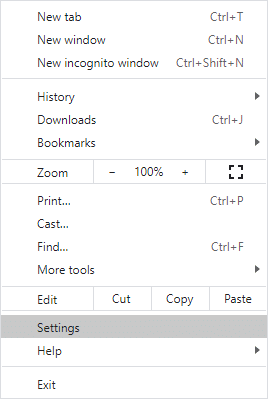
3. Qui, clicca su Avanzate nel riquadro di sinistra e seleziona Ripristina e ripulisci opzione.

4. Clic Pulisci il computer, come mostrato evidenziato.
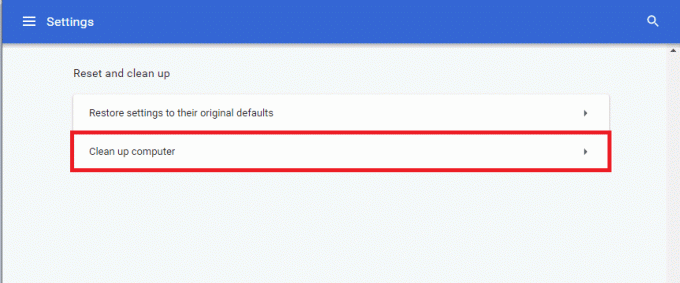
5. Quindi, fare clic su Trovare pulsante per abilitare Chrome a Trova software dannoso sul tuo computer.
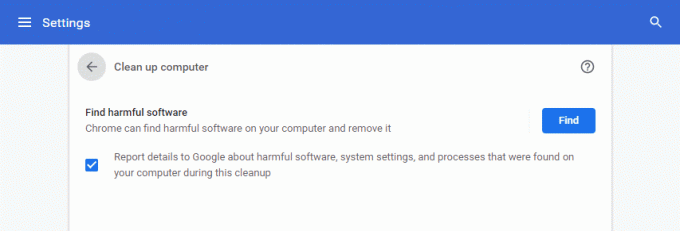
6. Attesa per il completamento del processo e Rimuovere programmi dannosi rilevati da Google Chrome.
7. Riavvia il tuo PC e controlla se il problema è stato risolto.
Leggi anche:Come risolvere Chrome continua a bloccarsi
Metodo 5: ripristina Chrome
Il ripristino di Chrome ripristinerà il browser alle impostazioni predefinite e, eventualmente, risolverà tutti i problemi, incluso Crunchyroll che non si carica sul problema di Chrome.
1. Lanciare Google Chrome > Impostazioni > Avanzate > Ripristina e pulisci come indicato nel metodo precedente.
2. Lei, seleziona il Ripristina le impostazioni ai valori predefiniti originali opzione invece.
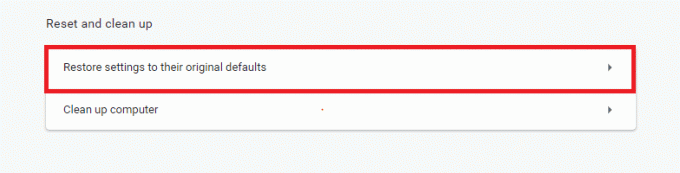
3. Ora, conferma la richiesta facendo clic su Ripristina le impostazioni pulsante.
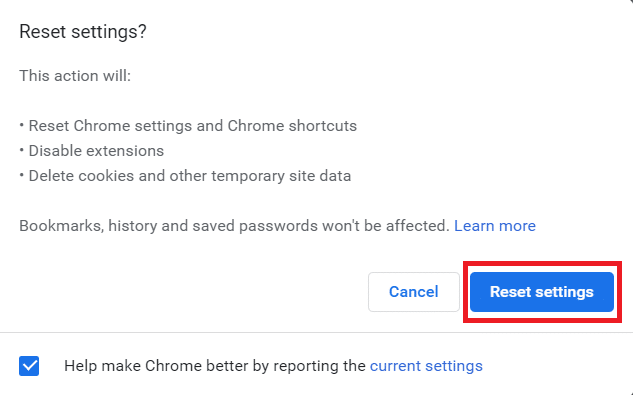
4. Riavvia Chrome e visita la pagina web di Crunchyroll per iniziare lo streaming.
Metodo 6: passa a un altro browser
Se non riesci a ottenere alcuna soluzione per Crunchyroll che non funziona su Chrome anche dopo aver provato tutti i metodi sopra menzionati, è sarebbe meglio cambiare il tuo browser web a Mozilla Firefox o Microsoft Edge, o qualsiasi altro per divertirti senza interruzioni streaming. Divertiti!
Consigliato:
- Correggi lo strumento di creazione di Windows Media che non funziona
- Come esportare le password salvate da Google Chrome
- Risolvi il problema di download del blocco di Chrome
- Come disabilitare Microsoft Edge in Windows 11
Speriamo che questa guida ti sia stata utile e tu sia stato in grado di farlo correggere Crunchyroll che non funziona o si carica su Chrome problema. Facci sapere quale metodo ti ha aiutato di più. Inoltre, se hai suggerimenti su questo articolo, inseriscili nella sezione commenti qui sotto.